
Багато користувачів персональних комп'ютерів, ноутбуків і інших аналогічних пристроїв стикаються з проблемою погіршення продуктивності, а також появою різних гальм і лагів. Вони можуть бути як незначними, але надокучливими, так і серйозними, через які працюватимуть стає просто неможливо.
У будь-якому випадку, проблему потрібно вирішувати. І зовсім не обов'язково запрошувати додому дорогого майстра - досить скористатися порадами з цієї статті.
Комп'ютер тормозить. Методи вирішення проблеми
чистка системи
Найбільш часто зустрічається причиною гальмування комп'ютера є загальна засміченість системи - забитий реєстр, безліч неправильно віддалених програм, заповнена автозавантаження. Є кілька варіантів виходу з ситуації.
Установка спеціалізованого софту, наприклад, програми CCleaner. Він допоможе почистити реєстр від сміття, начисто видалити непотрібні вам програми, ігри та ін. Також там є функція управління автозавантаженням. І не турбуйтеся - нічого зайвого ви не відключіть, так як необхідні для запуску системи пакети в списку просто не показуються.
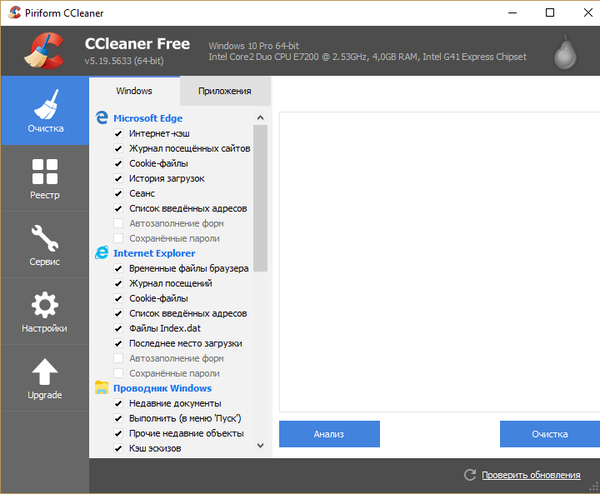
Якщо програма проблему не вирішила, тоді залишиться тільки перевстановлення системи. Її бажано проводити начисто - з переформатуванням жорстких дисків і видаленням всієї інформації на них. Слід віддати перевагу "чистої" версії операційної системи, адже різні кустарні збірки, нехай навіть і перевірені на тисячах комп'ютерів, можуть в конкретному випадку дати збій. Особливо актуально вимога для застарілих конфігурацій ПК.
профілактика перегріву
На другому місці серед причин гальмування і зависань знаходиться перегрів. Коли система охолодження не справляється зі своїм завданням, температура комп'ютерного "заліза" перетинає критичну позначку, включаються захисні механізми. ПК може втратити в продуктивності, почати зависати або навіть мимоволі перезавантажитися.

Основні причини перегріву і їх усунення
- пил. Якщо ви активний користувач, то не мине й року, як радіатори, вентилятори і мікросхеми на комп'ютерних комплектуючих покриються значним шаром пилу. Вона перешкоджає відведенню тепла, що підвищує температуру. Пил найкраще видаляти пензликом, серветками або придбати в комп'ютерному магазині спеціальний балон зі стисненим повітрям, яким дуже зручно продувати вміст корпусу. Ні в якому разі не використовуйте для цієї мети пилосос - він може затягнути в себе дрібні деталі, які і так тримаються "на чесному слові".

- суха термопаста. Термопаста служить для забезпечення кращого відведення тепла від нагрівається елемента до радіатора. Якщо комп'ютер знаходиться під навантаженням, датчики показують перегрів, а радіатор на процесорі холодний, це говорить про необхідність заміни термопасти. Зніміть радіатор і кулер, видаліть начисто стару термопасту. Тільки потім слід наносити нову, розподіливши її по всій площі поверхні рівномірним тонким шаром (ідеально для мети підійде непотрібна пластикова картка, але можна і пальцем обмежитися).
- Неефективна система охолодження. Нерідкі ситуації, коли виробник постачає в комплекті зі своїм процесором або відеокартою неефективну систему охолодження, яка в певних умовах вже не справляється з навантаженням. Взяти, наприклад, той же Phenom II x4 955, чия рідна кулер при літній спеці вже не справляється з перегрівом (та й шумить на максимумі своїх можливостей жахливо). Замінити охолодження не важко - є величезна кількість бюджетних, але досить ефективних і тихих рішень від Zalman і інших іменитих виробників.
заміна комплектуючих
Деякі власники відверто застарілих систем часом дивуються, чому нові ігри і програми стають причиною гальмування і зависань їх комп'ютерів. Вони скаржаться на оптимізацію, баги і інше, хоча проблема криється саме в їх небажанні визнати очевидне - пора скидати їх ПК в сміття і бігти в магазин за новим. Зрозуміло, купувати новий системний блок не завжди доцільно. Іноді достатньо обмежитися заміною тих чи інших комплектуючих - придбати новий процесор, відеокарту, додати оперативної пам'яті та ін.

Тут потрібно бути завбачливим, так як комплектуючі ПК взаємопов'язані. Якщо у вас все ще стоїть старенький двоядерний процесор, то сподіватися на істотне поліпшення продуктивності після покупки який-небудь потужної відеокарти на зразок GTX 980 не варто. Ігри все одно будуть гальмувати, так як процесор не дозволить розкрити потенціал нового графічного прискорювача. Слабким місцем також може бути блок живлення, який не впорається зі зрослим енергоспоживанням системи, або материнська плата. На останній користувачі зазвичай звикли економити, збираючи свої бюджетні конфігурації. І дарма.
антивірусне ПЗ
Також причиною гальмування ПК може стати вірусне і антивірусне ПЗ. З першим все зрозуміло - навантаження на систему може бути як навмисною, так і ненавмисного, викликаної необхідністю вірусу виділяти частину системних ресурсів під себе. Що стосується антивірусів, то вони можуть бути досить жадібними в плані споживання потужності процесора і оперативної пам'яті. Рекомендується використовувати як захисний засіб Norton Security або ESET Nod32 - вони економічні, а для більш глибокої перевірки брати портативну версію Dr. Web.
Зазвичай проблеми з гальмуванням комп'ютера вирішуються одним з перерахованих способів. Хто приходить майстер зробить все аналогічно, тільки попросить за свою роботу грошей.
Відмінного Вам дня!











